В наше время большое число людей начали задавать вопрос – как изменить формат фото? Сейчас с такой проблемой может столкнуться каждый. Поскольку современный человек не может обойтись без девайсов, на которых есть возможность делать фотографии или записывать видео. Проблема возникает в том случае, когда с изображением нужно что-то сделать. Например, скинуть его, открыть на каком-то сайте, посмотреть картинку на другом устройстве, которое не поддерживает тот или иной формат.
Поэтому сегодня мы рассмотрим и расскажем, как изменить формат фото. И если вы сталкивались когда-нибудь с проблемами формата, тогда данная статья будет интересна и полезна для вас.
Перед тем, как мы перейдем к способам и инструкциям по изменению формата изображений, давайте для начала немного рассмотрим, какие они бывают и что это вообще такое.
Что такое формат изображения
Это структура файла, которая определяет способ хранения информации в этом файле. Однако пользователи часто путают «формат» с «расширением». Это две разные вещи.
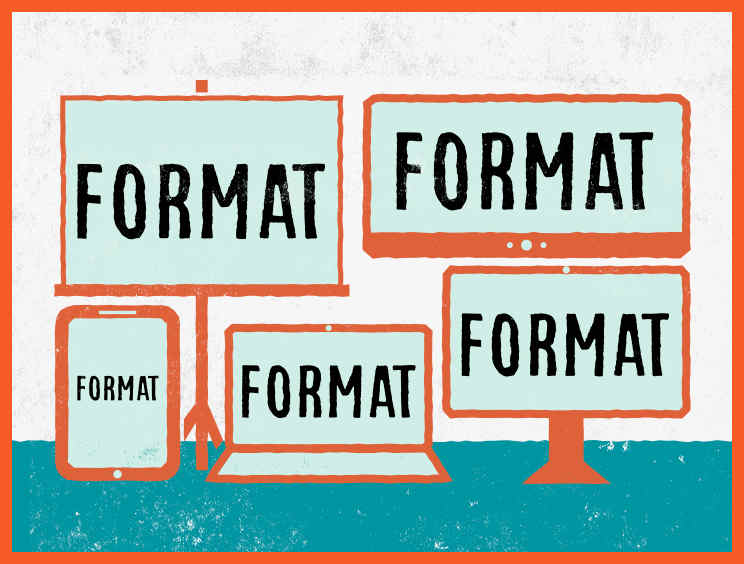
Что такое расширение
Расширение отображается после основного названия файла за точкой. Благодаря расширению, мы сможем определить тип файла, не открывая его. Будь это музыка, изображение, видео, текстовые файлы и тому подобное. Однако если вы захотите поменять расширение файла, то это может привести к тому, что файл потеряет данные. Поэтому если вы измените в названии фото буквы после точки, то поменять формат не получится. Для изменения формата фото необходимо воспользоваться специальными утилитами.
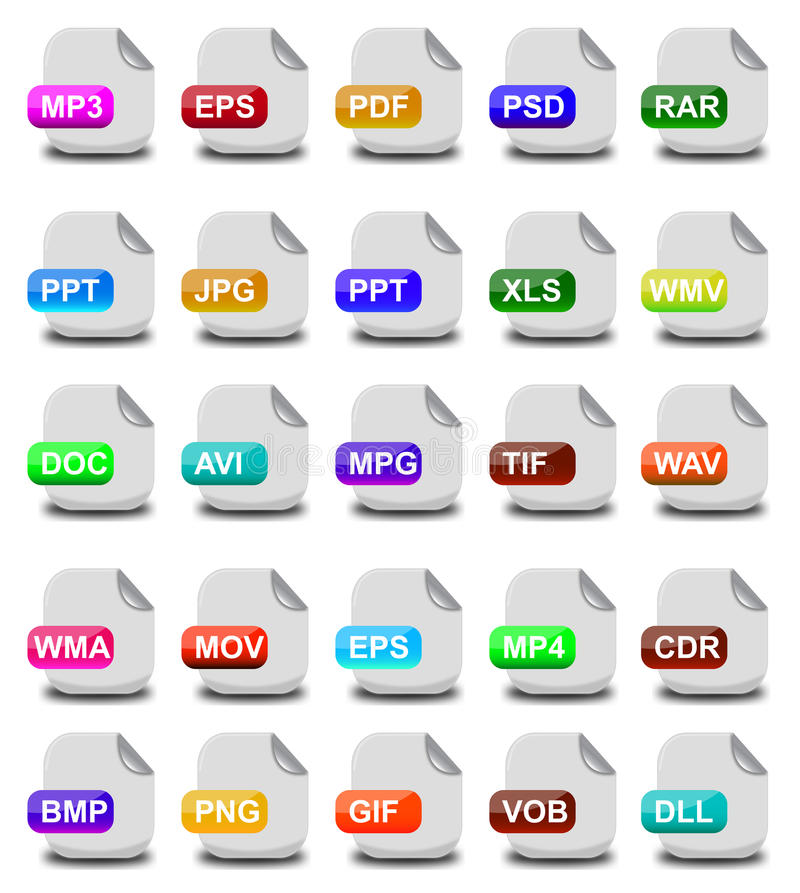
Основные форматы изображений
В наше время существует большое число различных форматов, чтобы в них хранить информацию и данные. Однако всех их можно разделить на два типа.
Первый тип - двоичные. В таких форматах хранят материалы, в которых нет текста, например: музыку, видео, изображения.
Второй тип - текстовые. В них обычно хранят текстовые данные. То есть файлы таких форматов являются обычными текстовыми документами.
Теперь давайте рассмотрим самые распространенные и часто используемые форматы. Разберем четыре: JPEG, BMP, TIF и GIF.
Итак, JPEG является самым распространенным форматом для хранения изображений. Особенностью его является высокая степень сжатия информации, которая заложена в файле. Соответственно, картинка или фотография имеет совсем небольшой размер. Но из этого достоинства сразу же выходит и недостаток. Проблема в том, что данный формат не может сжимать изображения, не меняя его качество. Это значит, что изображение теряет свое качество. Но если вам неважно качество, а нужно быстро загрузить файл в Интернет, тогда данный формат будет оптимальным вариантом для вас.
BMP является стандартным форматом изображений для Windows. Чаще всего он получается у файлов, которые были сделаны в программе Paint. Также BMP-формат используется для изображений на рабочий стол. Но из-за своего веса их изменяют в JPEG.
TIF. Данный формат популярен из-за того, что он может сжимать изображения, чтобы картинка не теряла качество. Считается стандартным форматом. Он распространен среди пользователей, которые пользуются цифровыми камерами.
GIF имеет возможность содержать в себе несколько кадров. При открытии таких файлов кадры воспроизводятся, получается анимация. Размеры файлы имеют небольшие. Часто чтобы сделать не анимированные изображения, изменяют формат на JPEG.
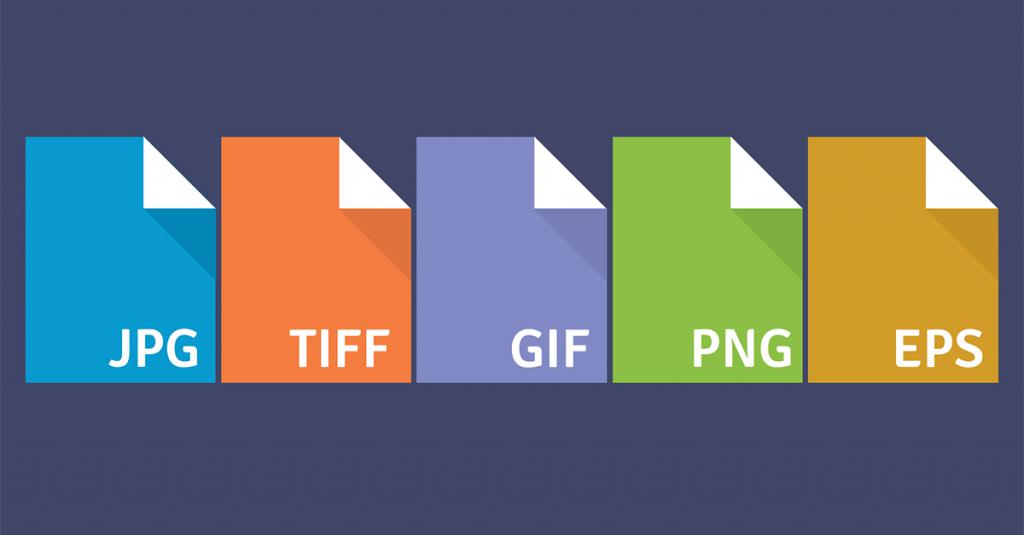
Мы рассмотрели основные форматы, теперь перейдем к вопросу - как изменить формат фото? Для этого нам понадобится специальная программа.
Как изменить формат изображения
Существует несколько способов. При помощи специальных утилит и без скачивания дополнительных программ.
Для начала давайте рассмотрим самый простой способ, как изменить формат фото на компьютере без дополнительных программ:

- Заходим в поиск Windows.
- В строке для поиска вводим Paint. Данная программа вшита в вашу операционную систему по умолчанию.
- Затем открываем программу. После этого вам должно открыться окно самого редактора.
- Слева в углу находим кнопку «Файл». Нажимаем на нее.
- В списке вторым пунктом будет «Открыть» нажимаем на нее.
- Находим фото, которое вам нужно изменить, открываем его.
- Теперь опять открываем вкладку «Файл» и выбираем «Сохранить как».
- Вам открылось окно с форматами. Выбираем нужный формат и сохраняем.
Готово! Теперь вы изменили формат изображения.
Далее, мы рассмотрим, как изменить формат фото в "Фотошопе":
- Находим и скачиваем программу "Фотошоп".
- Переходим в верхнее меню и открываем ваше фото в самой программе.
- Чтобы поменять формат, сохраняем ваш файл как новое изображение.
- В верхнем меню выбираем «Файл» и «Сохранить как».
- Затем в окне с форматами выбираем нужный вам.
- Найдите нужное качество и сохраните.
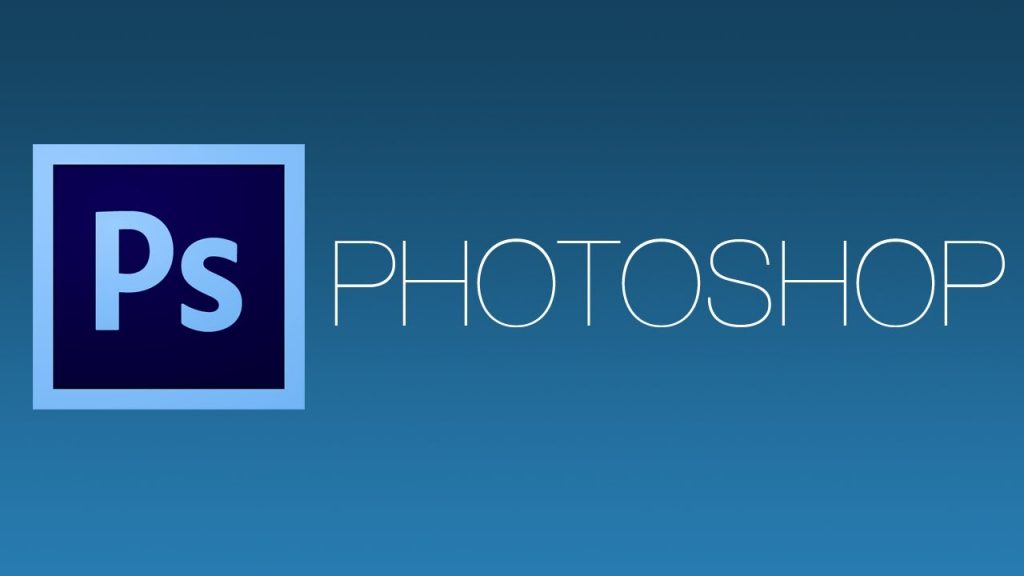
Вот и все. Ничего сложно, на самом деле, в изменении формата нет. Теперь мы знаем, как изменять формат фото в программе. Данная инструкция подойдет почти к каждому редактору. В двух словах: открыть файл и сохранить как новый в другом формате.
Заключение
Сегодня мы рассмотрели основные виды форматов, разобрались, что они представляют собой. Теперь вы знаете, как изменить формат изображения. Надеемся, данная статья была интересной и полезной.


























